在Microsoft Teams中创建群组很简单,用户点击左侧“团队”,选择“加入或创建团队”,再点击“创建团队”即可新建群组。群组可以设置为公开或私密,管理员可邀请成员加入,并根据需要创建频道、共享文件和分配任务,从而实现高效的沟通与协作管理。
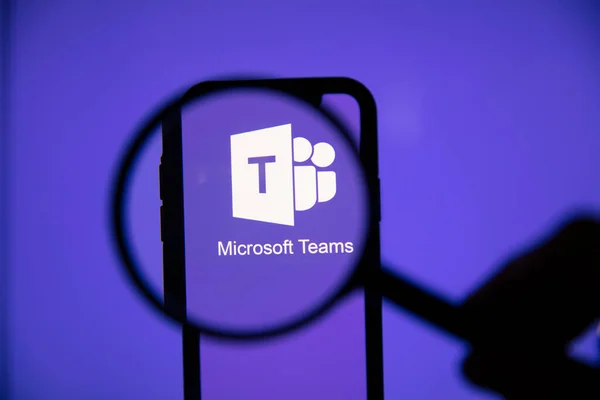
什么是Teams群组
Teams群组的基本概念
- 定义与本质: Teams群组是Microsoft Teams平台中提供的一个协作空间,它不仅仅是一个聊天工具,而是基于Microsoft 365的整体架构,将沟通、文件共享、日程安排和任务管理整合到一起的团队协作单元。通过Teams群组,组织可以实现即时通讯、视频会议、文件集中存储和协作编辑,从而打造一个完整的数字化办公环境。
- 组成部分: 一个Teams群组通常由频道、成员、权限设置和应用集成组成。频道是群组的核心,按主题或项目划分,方便团队在不同板块中展开讨论;成员则是群组运作的主体,不同角色有不同的权限;权限设置决定了群组的开放性和安全性;应用集成则允许团队将Planner、OneNote、SharePoint等工具嵌入群组中,形成统一的操作入口。
- 价值体现: Teams群组的最大价值在于提供了一种统一的数字化工作方式,用户无需在多个工具之间来回切换,就能在同一个界面中完成沟通、共享和任务管理。这种整合不仅提高了效率,还能减少信息丢失的风险,让团队协作更加流畅。
Teams群组与传统群聊的区别
- 功能范围差异: 传统群聊工具通常只提供即时通讯和简单的文件传输功能,而Teams群组在此基础上增加了任务分配、日历安排、视频会议、文档协作等功能,形成了一个全方位的工作平台。相比之下,传统群聊更像是单一的沟通工具,而Teams群组则是多功能的数字化协作环境。
- 组织性和结构化: 传统群聊往往是信息流式的,消息按照时间顺序不断累积,查找资料时需要大量翻阅记录,效率低下。而Teams群组采用频道结构,可以根据项目、主题或部门创建不同频道,使得信息分门别类,方便成员在需要时快速找到相关资料。这种结构化的管理方式大幅提升了信息利用率。
- 与生态系统的整合: Teams群组背靠Microsoft 365生态,与Outlook、SharePoint、OneDrive、Planner等无缝连接。例如在群组中讨论的文件会自动存储到SharePoint,会议可以同步到Outlook日历,任务分配直接进入Planner。这种深度整合是传统群聊工具无法比拟的,它让协作从碎片化走向整体化。
Teams群组的核心功能
- 即时沟通与会议: Teams群组不仅支持文本聊天,还支持语音通话和高清视频会议。群组成员可以随时发起临时讨论,也能安排定期的线上会议,并支持屏幕共享、录制和字幕功能。这让团队即使分布在不同地点,也能像在同一个办公室一样顺畅沟通。
- 文件共享与协作: 群组中的文件存储基于SharePoint,每个群组都会自动生成对应的文件库,所有上传的文档都会集中保存,避免了传统群聊中文件散落难以追溯的问题。同时,Teams支持多人实时在线编辑Word、Excel、PowerPoint等文档,团队成员可以同时在文件上操作,系统会自动保存并记录版本,避免冲突和数据丢失。
- 任务与工具集成: Teams群组支持与Planner任务管理工具的整合,群组成员可以在其中分配任务、设置截止日期和跟踪进度。同时,群组还可以集成第三方应用,如项目管理软件、审批工具或协作插件,打造符合团队需求的个性化工作台。这种功能扩展性让Teams群组不仅是沟通的载体,更是高效的工作管理中心。
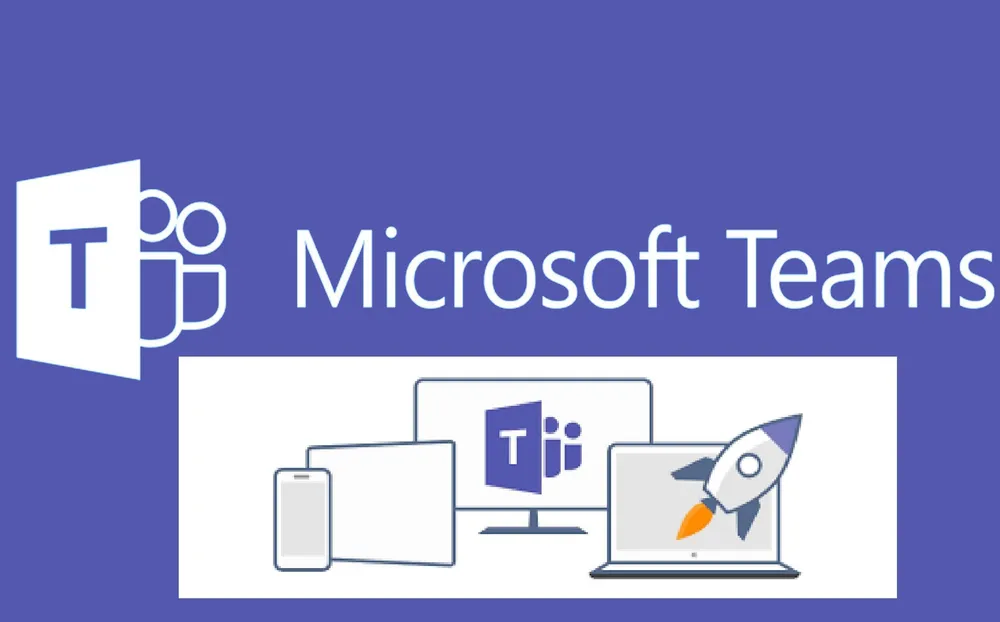
创建Teams群组前的准备
确认账户和权限要求
- 检查Microsoft 365账号有效性: 在创建Teams群组之前,首先需要确认用户的Microsoft 365账号是否处于正常使用状态,因为群组的建立和资源的分配都依赖于企业或组织的订阅环境。如果账号未激活、订阅过期或未分配Teams许可证,用户将无法创建群组,因此提前确认账号状态是保障顺利操作的关键。
- 验证权限等级: 创建Teams群组并不是所有用户都能执行的操作,通常需要具备企业管理员、Teams管理员或被赋予相应授权的用户身份。如果用户只有普通成员权限,则可能只能加入群组而不能创建新的群组。通过在管理中心或向IT部门确认权限等级,可以避免在创建过程中遇到限制或报错。
- 处理外部访问策略: 如果群组未来可能需要外部合作伙伴或客户加入,那么还需要确认组织是否启用了“来宾访问”功能。管理员需要在Microsoft 365后台配置外部访问策略,以保证外部用户可以顺利接收邀请并加入群组,否则会影响跨组织协作的顺畅性。
明确群组的使用目标
- 确定协作类型: 不同的群组适用于不同的工作场景,比如项目型群组主要用于临时性的研发或活动组织,而部门型群组则更偏向长期的日常管理。明确群组的定位有助于设置频道结构和功能优先级,避免群组在使用中缺乏方向感。
- 规划主要功能: 在建立群组前,需要思考群组将重点使用哪些功能。例如,如果主要用于文档协作,应重点关注SharePoint文件存储和实时编辑功能;如果主要用于沟通交流,则需要设置合理的频道和通知策略。通过目标导向的规划,可以让群组一开始就发挥应有的作用。
- 与企业战略匹配: 群组的使用目标不能脱离组织的整体战略,比如一家以项目驱动为核心的公司,更倾向于建立围绕项目的群组;而一家注重知识沉淀的企业,则会强调文件共享和版本管理功能。通过与企业战略对齐,群组不仅能满足眼前需求,还能在长期发展中保持价值。
规划成员和协作方式
- 拟定成员名单: 在创建群组之前,最好提前拟定清晰的成员名单,包括核心成员、支持人员以及可能需要的外部成员。这样在群组建立后可以第一时间邀请合适的人加入,避免遗漏关键人员或拉入不相关人员。
- 划分角色与职责: 群组中的成员不仅数量重要,角色划分也同样关键。通常需要明确谁是群组所有者,谁是普通成员,以及谁是外部来宾。所有者需要负责群组的整体管理,普通成员负责日常协作,而外部来宾的访问范围应受到严格控制,以兼顾协作和安全。
- 制定协作规范: 在正式使用前,还应提前规划好群组的协作规范,例如文件命名规则、频道讨论范围、任务分配流程等。这些规范能帮助团队成员在进入群组后快速适应协作方式,减少混乱和重复工作,让群组真正成为高效的工作平台。
在Teams中创建群组的步骤
打开并登录Teams应用
- 选择合适的使用平台: Teams支持桌面应用、Web端和移动端,用户在创建群组时最好选择桌面端或Web端,因为这两个平台功能最为完整,可以更好地控制群组的设置过程。移动端虽然也能完成群组创建,但在细节设置上会有部分限制,因此仅推荐用于简单操作或临时使用。
- 使用企业账号登录: 打开应用后,需要输入企业分配的Microsoft 365账号进行登录。只有通过认证的企业账号才具备访问Teams群组的权限,个人版账号无法使用企业群组功能。系统会根据组织策略进行身份验证,有些企业还会要求双重认证,以确保账号的安全性和合法性。
- 熟悉界面结构: 登录成功后,用户可以在左侧导航栏中看到“团队”、“聊天”、“日历”和“文件”等模块,其中“团队”是进入群组功能的主要入口。在正式创建前,熟悉界面的功能布局,可以帮助用户快速找到群组创建选项,避免在操作中浪费时间。
进入群组创建入口
- 找到操作入口: 在Teams的“团队”界面中,通常可以在页面底部或者右上角看到“加入或创建团队”的按钮,点击后会进入群组设置界面。在这里用户可以选择直接创建一个新的群组,也可以从现有的Microsoft 365群组扩展生成。
- 选择创建方式: Teams提供三种常见方式:从零开始创建、从现有群组或团队复制、使用预设模板。如果组织已有类似群组,可以通过复制快速生成相似的结构;如果是全新项目或部门协作,则建议从零开始,以便完全自定义设置;而模板适合标准化需求较强的组织,可以减少重复设置。
- 设置隐私模式: 在进入创建流程时,系统会提示选择群组的隐私类型。公开群组允许组织内所有人自由加入,而私有群组则需要管理员批准。不同的隐私模式适用于不同的场景,项目类群组通常选择私有模式,而知识分享或培训类群组则更适合公开模式。
填写群组名称和描述
- 命名规范清晰: 群组名称是团队识别和管理的重要标识,应简洁明确,最好能直接反映群组的目的,例如“市场部推广项目组”或“2025年度预算群组”。一个清晰的名称不仅方便内部管理,也能让新成员快速理解群组用途。
- 补充详细描述: 在名称之外,还应填写群组描述。描述部分是对群组功能、目标和适用范围的补充说明,例如说明该群组主要用于项目研发、部门内部协作或跨部门信息共享。通过合理的描述,新加入的成员能快速理解群组的定位和使用方式。
- 完善初始化设置: 在完成名称和描述的填写后,系统会提示是否立即添加成员。此时可以根据事先准备好的名单邀请核心成员,并为他们分配所有者或成员的角色。确认无误后点击“创建”,Teams会自动生成关联的文件库、日历和任务板,整个群组就会进入可用状态,团队成员能够马上开始协作。
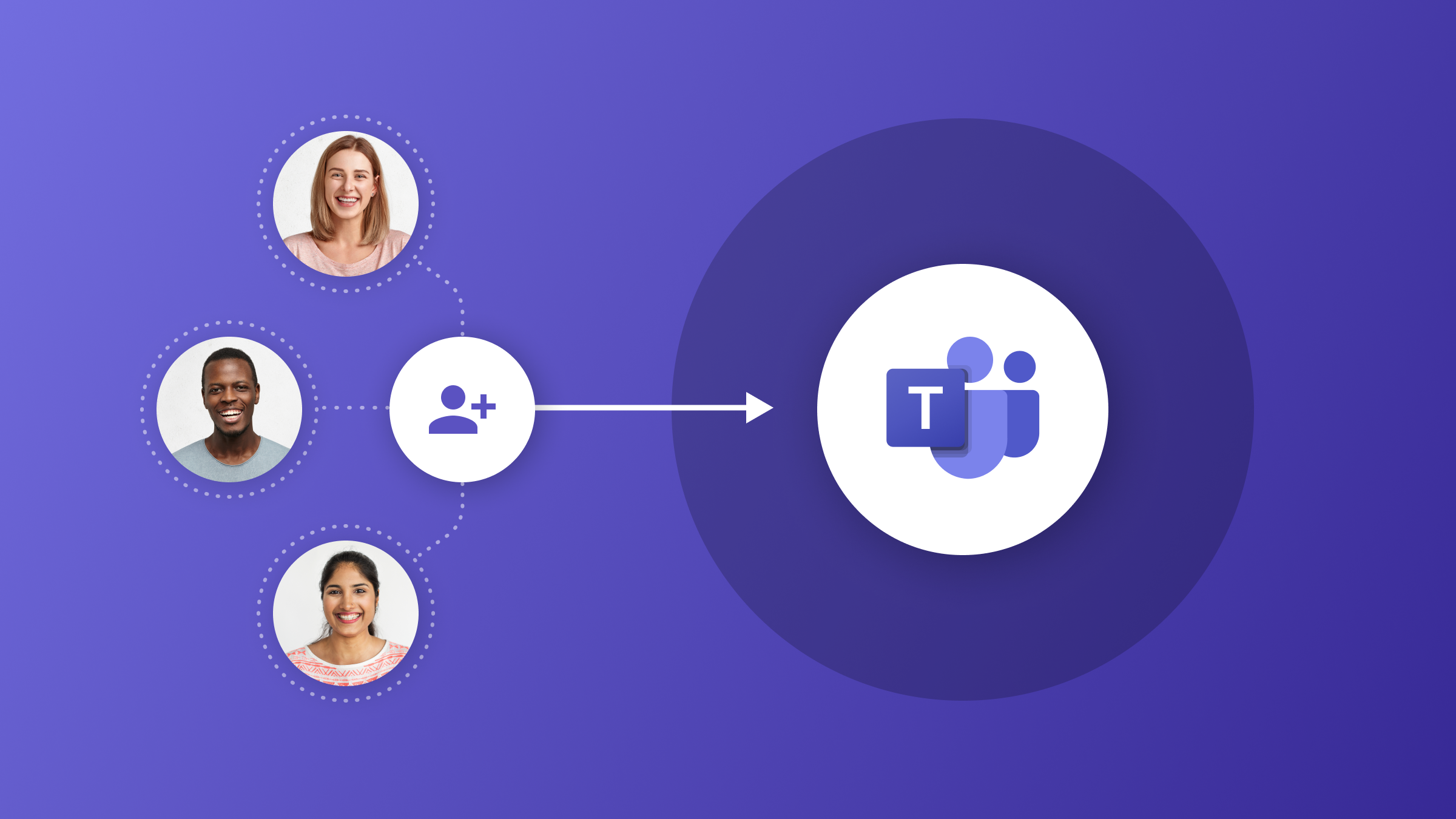
设置Teams群组的权限管理
区分所有者与成员权限
- 所有者的职责与权限: 在Teams群组中,所有者是群组的核心管理者,他们拥有最高权限,能够执行几乎所有操作,包括添加和删除成员、修改群组名称与描述、设置频道、调整隐私模式、集成第三方应用以及删除整个群组。所有者通常由团队负责人、项目经理或部门主管担任,因为他们需要对群组的整体运作负责。所有者的职责不仅是技术层面的管理,还包括制定群组的协作规范,确保成员按照统一规则进行沟通和共享资料。为了避免单点管理风险,建议每个群组至少设置两名所有者,这样即使一名所有者离职或无法管理时,群组依然能保持正常运行。
- 成员的使用权限: 普通成员的权限相对有限,他们可以参与日常沟通、共享和编辑文件、加入会议、使用任务板等,但无法调整群组的全局设置。这样可以避免普通成员因误操作而破坏群组结构或更改重要配置。虽然权限较低,但成员是群组的主要使用者,他们在协作中发挥的作用最为关键,因此管理员需要在日常维护中关注成员的体验,保持高效的协作氛围。
- 权限分层的意义: 明确区分所有者与成员权限,不仅能让群组保持有序运作,还能有效提升数据安全性。权限分层的模式保证了群组不会因为某个成员的随意操作而出现混乱,同时也帮助团队更好地落实责任分工。对于一些高敏感性的群组,比如涉及财务、研发或战略规划的群组,权限分层更是确保信息安全的必要措施。
添加和邀请内部成员
- 逐一邀请成员: 在群组创建完成后,所有者可以通过输入企业邮箱的方式逐一邀请内部成员加入。这是最常见也是最直接的方式,适用于小型团队或新项目组。受邀成员会收到通知并一键加入群组,之后即可访问频道、文件库和日历等资源。
- 批量添加用户: 对于大型部门或跨部门项目来说,逐个输入邮箱会非常耗时,Teams支持通过批量导入的方式一次性添加大量成员。管理员可以提前准备好成员清单,并在管理中心批量上传,这样不仅节省时间,还能避免输入错误导致的遗漏。批量导入特别适合企业在新学期、新项目或组织架构调整时快速组建群组。
- 成员角色分配: 在添加内部成员时,所有者还需要根据实际情况分配不同的角色。除了普通成员外,有时还可以将部分核心人员设置为共同所有者,以分担管理任务。合理的角色分配能够让群组更高效地运作,避免单一管理员负担过重,同时也能增强团队的参与感和责任感。
设置外部来宾访问规则
- 启用来宾访问功能: 很多组织需要与外部合作伙伴、客户或供应商进行协作,Teams提供了“来宾访问”功能。管理员可以在Microsoft 365管理后台启用该功能,允许外部用户通过电子邮件邀请的方式加入群组。来宾账户通常显示有“来宾”标识,以便与内部成员区分开来。
- 控制来宾权限范围: 外部来宾的访问权限应受到严格限制,通常只能查看和参与特定频道、共享文件和会议。管理员可以决定来宾是否能编辑文件、是否能创建频道或是否能使用任务板。通过合理配置,可以既满足合作需求,又避免外部人员接触到敏感信息,从而保证企业数据安全。
- 安全与合规管理: 在设置来宾访问时,必须严格遵守组织的安全与合规政策。例如,某些涉及商业机密或客户隐私的群组可能完全禁止来宾加入;而允许来宾访问的群组,则需要定期检查外部成员名单,移除已不再合作的人员。管理员还可以开启条件访问和多因素认证,进一步提升外部协作的安全性。通过这些规则的落实,Teams群组既能实现跨组织的高效沟通,又能最大程度地降低数据泄露风险。
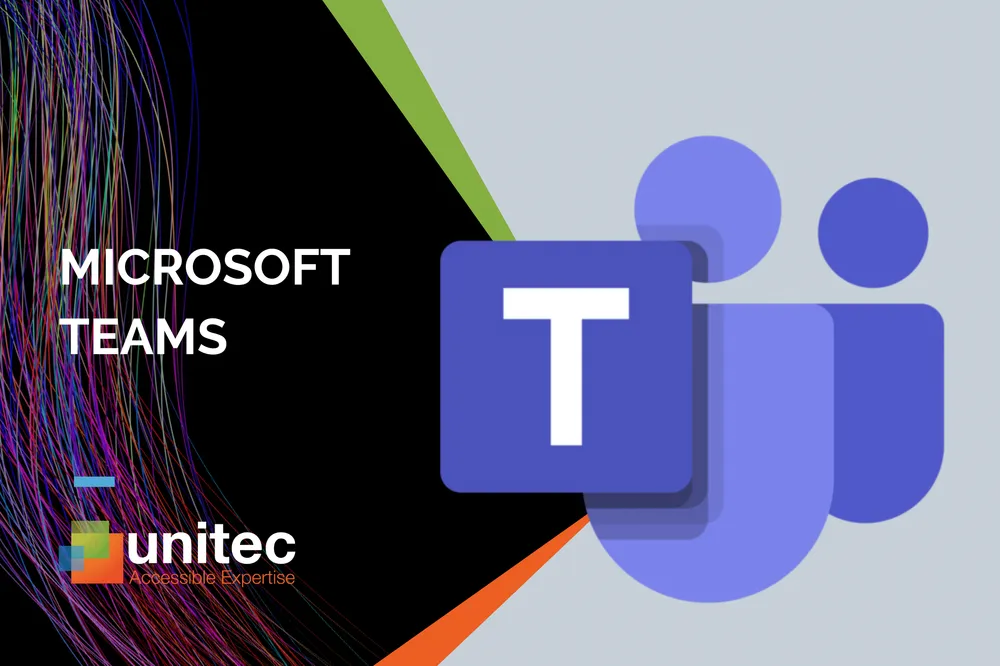
Teams如何创建群组?
在Microsoft Teams中,点击左侧“团队”,选择“加入或创建团队”,再点击“创建团队”,即可新建群组并邀请成员加入。
Teams群组可以公开吗?
Teams群组支持设置为公开或私密,公开群组所有成员都能加入,私密群组则需要管理员邀请才能进入。
Teams群组能否后期修改?
已创建的群组可以修改名称、描述和成员权限,管理员还可增删成员和调整访问权限,方便灵活管理团队。